Handleiding Flexweb Groep - Ouders
|
|
|
- Bertha Hermans
- 7 jaren geleden
- Aantal bezoeken:
Transcriptie
1 Handleiding Flexweb Groep - Ouders Versie december 2016 Inleiding U heeft als ouder toegang tot het Klantportaal van uw opvangorganisatie. Via dit portaal kunt u uw gegevens inzien en, eventueel, wijzigen. De voor u gepubliceerde documenten en inboxberichten kunt u hier lezen en u heeft een overzicht van de plaatsing van uw kind(eren). Inloggen Om gebruik te kunnen maken van de functionaliteiten van het klantportaal dient u eerst in te loggen bij het klantportaal. De inloggegevens worden u verstrekt door de opvangorganisatie waar u bij bent aangesloten. Voordat u begint U dient een geactiveerd ouder account te hebben.
2 Voordat u begint U dient een geactiveerd ouder account te hebben. Wat moet u doen Vul uw adres (gebruikersnaam) en wachtwoord in en klik op de knop Login. Het is mogelijk dat u, om in te loggen, de keuze Ouder dient aan te klikken. U ziet nu de hoofdpagina van het klantportaal. Hoofdpagina Klantportaal De hoofdpagina van het klantportaal toont u de volgende informatie: Tijdlijn Nadat u bent ingelogd in Klantportaal ziet u de 'Tijdlijn'. De tijdlijn is een weergave van alle berichten en/of documenten die voor u gepubliceerd zijn. Indien u verschillende soorten opvang voor uw kinderen afneemt bij de betreffende organisatie ziet u op de tijdlijn ook de gebeurtenissen die, via de groep waar uw kind
3 verschillende soorten opvang voor uw kinderen afneemt bij de betreffende organisatie ziet u op de tijdlijn ook de gebeurtenissen die, via de groep waar uw kind geplaatst is, gepubliceerd zijn. Het Tabblad Tijdlijn toont u de volgende informatie: Algemeen In dit tabblad staat de Tijdlijn van alle berichten en documenten die naar u verzonden zijn. Het meest recent gepubliceerde bericht of document staat bovenaan. Kinderen Als u alleen gastouderopvang afneemt bij uw opvangorganisatie zullen deze tabbladen leeg zijn. Indien u op een van deze tabbladen klikt ziet u de melding: "Er zijn nog geen meldingen voor u". Via de tijdlijn heeft u rechtstreeks toegang tot het bericht of het desbetreffende document. U klikt op de knop Meer om het bericht of document te openen. Verticaal menu Door op een van de tabbladen te klikken wordt de bijbehorende informatie getoond. Postvak In het tabblad Postvak staan uw berichten. Door op een van de berichten te klikken wordt het bericht in het onderste deel van het venster getoond. De berichten die u hier aantreft zijn de automatisch verstuurde berichten naar aanleiding van de diverse stappen in het proces van de tijdregistratie. Ook treft u hier berichten aan die de opvangorganisatie aan u stuurt. Foto's
4 aanleiding van de diverse stappen in het proces van de tijdregistratie. Ook treft u hier berichten aan die de opvangorganisatie aan u stuurt. Foto's Hier ziet u de foto s die, via de groep waar uw kind geplaatst is, gepubliceerd zijn. Gegevens Via het tabblad Gegevens heeft u toegang tot uw gegevens zoals deze bij de opvangorganisatie bekend zijn. U kunt uw gegevens inzien en, indien gewenst, aanpassen. Opvang Hier ziet u de voor uw kind(eren) geregistreerde opvanguren. In dit tabblad controleert u de door de gastouder bij u ingediende registratie van de opvang uren. Voor deze uren geeft u akkoord of u wijst de uren af. Documenten De documenten die de opvangorganisatie voor u gepubliceerd heeft kunt u via dit tabblad inzien. De documenten staan op diverse tabbladen gerubriceerd. Informatie Op dit tabblad staan de documenten die de opvangorganisatie voor alle vraagouders beschikbaar heeft gesteld. Zie hiervoor de Schermbeschrijving Informatie Pagina. Tijdlijnboekje Via het klantportaal kan een ouder voor zijn/haar kind een zogenoemd tijdlijnboekje samenstellen; een boekje met foto s van de diverse activiteiten waaraan het kind heeft deelgenomen. Het tijdlijnboekje is een PDF document wat u, na het samenstellen, kan downloaden en in uw eigen omgeving kan opslaan. Bij het samenstellen van het boekje kiest de ouder van welke activiteiten hij/zij foto s wil hebben. Per activiteit kan de ouder uit maximaal vier foto s kiezen. De selectieperiode omvat twee jaar. Activiteiten die langer dan twee jaar geleden hebben plaatsgevonden worden niet getoond. Voordat u begint: 1. De activiteiten waaruit u kunt kiezen zijn activiteiten die via het groepsportaal van foto s voorzien zijn en die naar het klantportaal zijn geüpload. Om de foto s te kunnen zien dient u toestemming gegeven te hebben om de foto s van het kind te kunnen publiceren. 2. U dient als ouder ingelogd te zijn bij het klantportaal. Wat moet u doen U klikt op het tabblad Foto s en vervolgens op het tabblad Tijdlijn Boekje: U selecteert het kind waar hij/zij het boekje voor wil samenstellen. U geeft de periode aan waarover u het boekje wil samenstellen. De periode loopt vanaf de huidige datum tot maximaal 1 jaar geleden. U selecteert een voorpagina foto die u voor het boekje wil gebruiken:
5 U voegt indien gewenst in Onderschrift een tekst van maximaal 500 karakters toe. Deze tekst zal worden getoond in het boekje: Ouder vinkt de activiteiten aan die u in het boekje wil opnemen. U klikt vervolgens op de knop Selecteer foto s. U kunt dan aangeven welke foto s u van deze activiteit in het boekje opgenomen wil hebben. U kunt maximaal vier foto s per activiteit kiezen. U klikt op de knop Genereer tijdlijnboekje als PDF: Bijzonderheden Het tijdlijnboekje wordt in een aparte webpagina getoond. Via deze pagina kunt u het boekje downloaden. U klikt daartoe met de RM-knop in het document en kiest Downloaden: Overige opmerkingen Het boekje bestaat altijd uit een veelvoud van 4 pagina s met een minimum van 8 pagina s. Tijdlijnboekje - Beschrijving webpagina Begin
6 Tijdlijnboekje - Beschrijving webpagina Begin Standaard wordt de huidige datum voor 1 jaar terug getoond. U kunt een andere begindatum selecteren. Dit kan gedaan worden door gebruik te maken van de keuzelijstvensters voor datum, maand en jaar. Ouder kan de datum ook invoeren door op het kalenderpictogram te klikken. Einde Standaard wordt de huidige datum getoond. U kunt een andere einddatum selecteren. Dit kan gedaan worden door gebruik te maken van de keuzelijstvensters voor datum, maand en jaar. U kunt de datum ook invoeren door op het kalenderpictogram te klikken. Voorpagina Toont een preview van de door de ouder gekozen voorpagina foto. Selecteer voorpaginafoto Na het klikken op de knop Selecteer voopaginafoto worden de foto s getoond die bij de activiteiten zijn toegevoegd. Ouder klikt op de foto die hij/zij als voorpagina wil gebruiken. Ouder klikt op de knop afbreken als hij/zij nog geen keuze wil maken. Naam Toont de naam van het kind. In dit tekstveld kan de ouder tekst aanpassen of toevoegen. Onderschrift: In het tekstveld Onderschrift kan de ouder een tekst van maximaal 500 karakters toevoegen. Deze tekst wordt op pagina 3 van het tijdlijnboekje getoond. U heeft al xx gebeurtenissen gekozen Nadat de ouder het tijdlijnboekje heeft samengesteld wordt hier het aantal activiteiten getoond dat hij/zij aangevinkt heeft. Geneer tijdlijnboekje als PDF Als u al uw keuzes gemaakt heeft klikt u op deze knop om het PDF-bestand te genereren. Activiteit Alle activiteiten staan standaard aangevinkt. U schakelt de selectievakjes van de activiteiten uit indien u deze niet in het tijdlijnboekje opgenomen wil hebben. Selecteer foto s Nadat u op deze knop geklikt heeft worden alle foto s, die bij deze activiteit horen, getoond. Uit de getoonde selectie van foto s kunt u er vier selecteren. U doet dit door het selectievakje bij de foto in te schakelen. U krijgt een waarschuwing als u te veel foto s, of geen foto, gekozen heeft. Postvak Het tabblad Postvak toont alle Inboxberichten die voor u gepubliceerd zijn. De inboxberichten staan in volgorde van datum/tijdstip. Het tabblad Postvak toont u de volgende informatie:
7 Sectie 1 Toont uw berichten op datum/tijdstip van binnenkomst. Een bericht wordt geopend door op een bericht regel te klikken. Het bericht wordt getoond in het venster aan de onderzijde van het scherm. Verwijderen van een bericht: Klik op de bericht regel. De regel wordt geaccentueerd weergegeven. (Deze handeling kan overgeslagen worden). Klik op de knop Verwijder U ziet het venster Bericht verwijderen. Klik op de knop Akkoord. Het bericht is nu verwijderd. Sectie 2 In deze sectie wordt het bericht getoond dat u in sectie 1 heeft geselecteerd. Foto's Op het tabblad foto's ziet u de door uw organisatie gepubliceerde foto's, u kunt deze foto's downloaden. Ook is het voor u mogelijk om zelf een tijdlijnboekje samen te stellen. Het tabblad Foto's toont u de volgende informatie: Gegevens
8 Gegevens Via het tabblad gegevens heeft u toegang tot de gegevens van uzelf, uw partner en u kinderen. Voorbeeld van het tabblad Gegevens : Aanpassen van mijn gegevens Bij Mijn gegevens kunt u zien welke van uw gegevens bij de opvangorganisatie bekend zijn. Het is voor u mogelijk om deze gegevens aan te passen. Dit kunt u doen voor uzelf, uw eventuele partner en uw kind(eren). De aanpassingen die u aanbrengt worden verwerkt in de administratie van de opvangorganisatie. Waar moet u zijn Ingelogd in het Ouder Portaal> (Verticale menu) > Gegevens > Betreffende tabblad Schermbeschrijving tabblad Mijn Partner Indien de gegevens van uw partner bij de opvangorganisatie bekend zijn kunt u op dit tabblad deze gegevens inzien. Een deel van deze gegevens is door u direct aanpasbaar, Kinderopvang t Herdertje bepaalt welke informatie u kunt aanpassen. Voorbeeld van het tabblad Mijn partner. Het getoonde voorbeeld is de weergave van het tabblad indien er geen partner gegevens bekend zijn.
9 Schermbeschrijving tabblad(en) mijn kind(eren) Kinderopvang t Herdertje zorgt ervoor dat u de gegevens van uw kind(eren) op dit tabblad kunt zien. Een deel van deze gegevens is door u direct aan te passen. Kinderopvang t Herdertje bepaalt welke informatie u kunt aanpassen. Voorbeeld van het tabblad van een van de kinderen. Opvang Het tabblad Opvangoverzicht toont u de informatie over de opvang die u voor uw kind(eren) afneemt bij de opvangorganisatie. Het tabblad Opvangoverzicht toont alleen informatie indien u, naast de gastouderopvang, nog ander vormen van kinderopvang afneemt bij uw organisatie. Voor de specifieke informatie over gastouderopvang klikt u op het desbetreffende tabblad. Schermbeschrijving Opvangoverzicht Het tabblad Opvangoverzicht toont u de volgende informatie:
10 Schermbeschrijving Opvangoverzicht Het tabblad Opvangoverzicht toont u de volgende informatie: Het tabblad Opvangoverzicht toont u uitsluitend informatie indien u, naast de gastouderopvang, nog andere vormen van kinderopvang afneemt bij uw organisatie. Schermbeschrijving Overeenkomsten Het tabblad Overeenkomsten toont u de volgende informatie: Het tabblad Overeenkomsten toont u uitsluitend informatie indien u, naast de gastouderopvang, nog andere vormen van kinderopvang afneemt bij Kinderopvang t Herdertje Via dit tabblad kunt u ook opvang anders dan de gastouderopvang die u nu al afneemt aanvragen. Schermbeschrijving Gastouderopvang Het tabblad Gastouderopvang toont u de volgende informatie:
11 Sectie Overzicht van kinderen met gastouder opvang: In het Overzicht kinderen worden al uw kinderen getoond waarvoor u gastouderopvang afneemt. Voor elk kind ziet u in de lijst een periode van drie afzonderlijke maanden. Achter deze maanden staat de naam van de gastouder. De derde maand is in deze rangorde de huidige maand. U kunt andere maanden dan de hier getoonde maanden inzien door in de sectie Kies kind een andere maand te selecteren. Per kind ziet u in de maandkolom een symbool. De betekenis van deze symbolen vindt u onderaan de webpagina in de sectie Legenda. Sectie Kies kind: Via de sectie Kies kind kiest u het kind en de betreffende periode waarvoor u de uren wilt registreren. De informatie die bij de keuze hoort wordt getoond in de sectie Gastouder opvang voor <kindnaam>. Sectie detailgegevens Gastouder opvang voor <kindnaam>: De hier getoonde informatie is afhankelijk van de status van de registratie van de opvanguren. Status: Nog geen uren geregistreerd In de sectie met detailgegevens worden de naam van de gastouder en van het kind getoond. Ook staat in het detail aangegeven over welke periode de informatie getoond wordt. Status: Urenregistratie wacht op uw goedkeuring In de sectie met detailgegevens staat nu aanvullende informatie over de reeds geregistreerde uren. U kunt akkoord gaan met deze geregistreerde uren of u wijst deze uren af. Status: Urenregistratie is door u afgekeurd Als u een urenregistratie heeft afgekeurd wordt dit in de status getoond. Ook de toelichting die u gegeven heeft is zichtbaar. Status: Urenregistratie is goedgekeurd In de sectie met detailgegevens staat nu alle informatie over de geregistreerde uren van de betreffende periode.
12 Status: Urenregistratie is goedgekeurd In de sectie met detailgegevens staat nu alle informatie over de geregistreerde uren van de betreffende periode. Sectie Legenda: In deze sectie wordt uitgelegd wat de betekenis is van de symbolen die gebruikt worden in de sectie Overzicht van kinderen met gastouder opvang. Gastouderopvang De gastouder heeft u de urenregistratie over de afgelopen periode toegestuurd. U contoleert deze uren; u kunt de uren goedkeuren of afwijzen. Vraagouder gaat akkoord met de urenregistratie U heeft een van de gastouder ontvangen waarin aangegeven wordt dat de gastouder de urenadministratie voor de afgelopen maand afgerond heeft. De gastouder verzoekt u om deze uren te controleren. U klikt op de link in de om in te loggen bij het klantportaal. U bent het eens met de geregistreerde uren en u laat de gastouder weten dat u akkoord gaat. Voordat u begint U dient als vraagouder een geactiveerd ouder account te hebben. Waar moet u zijn Ingelogd in het Ouder Portaal> (Verticale menu) Opvang> (tabblad) Gastouderopvang Wat moet u doen 1. Klik, achter de naam van het kind, op het gele bolletje van de betreffende maand waarvoor u de urenregistratie wilt controleren. U ziet het overzicht van de opvanguren die de gastouder voor uw kind heeft geregistreerd. 2. Klik op de knop Ik ga akkoord.
13 geregistreerd. 2. Klik op de knop Ik ga akkoord. wordt een venster getoond. In dit venster zet u een vinkje in het vakje Ik ga akkoord. 3. Klik op de knop Bevestig om het urenoverzicht te versturen. U ziet een bevestiging dat het bericht verstuurd is. Er 4. Klik op de knop Sluit om het venster af te sluiten. Bijzonderheden Na het verzenden van het akkoord naar de gastouder wijzigt de status van de registratie van de opvanguren. U kunt dit zien bij de status in de sectie Gastouderopvang voor <naam kind>. Het gele balletje achter de naam van het kind is gewijzigd in een groen vlaggetje. Vraagouder gaat niet akkoord met de urenregistratie U heeft een van de gastouder ontvangen waarin aangegeven wordt dat de
14 Vraagouder gaat niet akkoord met de urenregistratie U heeft een van de gastouder ontvangen waarin aangegeven wordt dat de gastouder de urenadministratie voor de afgelopen maand afgrond heeft. De gastouder verzoekt u om deze uren te controleren. U klikt op de link in de om in te loggen bij het kalntportaal. U bent het niet eens met de geregistreerde uren en u laat de gastouder weten dat u niet akkoord gaat. Voordat u begint U dient als vraagouder een geactiveerd ouder account te hebben. Waar moet u zijn Ingelogd in het Ouder Portaal> (Verticale menu) Opvang> (tabblad) Gastouderopvang Wat moet u doen 1. Klik, achter de naam van het kind, op het gele bolletje van de betreffende maand waarvoor u de urenregistratie wilt controleren. U ziet het overzicht van de opvang uren die de gastouder voor uw kind heeft geregistreerd en u constateert dat de uren verantwoording niet correct is. In dit voorbeeld de uren voor zaterdag 23 augustus 2. Klik op de knop Ik ga niet akkoord.
15 2. Klik op de knop Ik ga niet akkoord. Het venster Afwijzen opvang wordt getoond. 3. Vul de reden van afwijzing in, klik in het vakje Ik wijs deze uren af en klik daarna op de knop Bevestig om de afwijzing te versturen. U ziet een bevestiging dat het bericht verstuurd is. 4. Klik op de knop Sluit om het venster af te sluiten. Bijzonderheden Na het verzenden van de afwijzing van de urenregistratie naar de gastouder wijzigt de status van de registratie van de opvanguren. U kunt dit zien bij de status in de sectie Gastouderopvang voor <naam kind>. Het gele balletje achter de naam van het kind is gewijzigd in een rood balletje.
16 achter de naam van het kind is gewijzigd in een rood balletje. Wat gebeurt er hierna De gastouder ontvangt een bericht en een inboxbericht. Hierin wordt aangegeven dat de uren registratie niet akkoord is. De gastouder dient de urenregistratie aan te passen en opnieuw aan de vraagouder te verzenden. Vraagouder gaat alsnog akkoord met de urenregistratie U heeft de urenregistratie van de gastouder in eerste instantie afgekeurd. U heeft een van de gastouder ontvangen waarin aangegeven wordt dat de gastouder de urenadministratie voor de afgelopen maand afgrond heeft. De gastouder verzoekt u om deze uren te controleren. U klikt op de link in de om in te loggen in het klantportaal. U bent het eens met de nieuwe urenregistratie en u gaat akkoord met de ingediende uren. Voordat u begint U dient als vraagouder een geactiveerd ouder account te hebben. Waar moet u zijn Ingelogd in het Ouder Portaal> (Verticale menu) Opvang> (tabblad) Gastouderopvang Wat moet u doen 1. Klik, achter de naam van het kind, op het gele bolletje van de betreffende maand waarvoor u de urenregistratie wilt controleren. U ziet in het overzicht van de opvang uren die de gastouder voor uw kind heeft geregistreerd dat de uren nu juist zijn. In dit voorbeeld de uren voor zaterdag 23 augustus.
17 zaterdag 23 augustus. 2. Klik op de knop Ik ga akkoord. Er wordt een venster getoond. In dit venster zet u een vinkje in het vakje Ik ga akkoord. 3. Klik op de knop Bevestig om uw akkoord te versturen. U ziet een bevestiging dat het bericht verstuurd is.
18 4. Klik op de knop Sluit om het venster af te sluiten. Bijzonderheden Na het verzenden van de afwijzing van uw akkoord naar de gastouder wijzigt de status van de registratie van de opvanguren. U kunt dit zien bij de status in de sectie Gastouderopvang voor <naam kind>. Het gele balletje achter de naam van het kind is gewijzigd in een groen vlaggetje. Gastouderopvang aan huis U maakt gebruik van Gastouderopvang aan huis. In het urenoverzicht wordt een gemiddelde uurprijs voor de betreffende maand getoond. Deze uurprijs kan van maand tot maand verschillen. Aan de hand van een voorbeeld wordt de berekening voor de bepaling van de gemiddelde uurprijs toegelicht. Toelichting weergave uurprijs gastouder opvang aan huis U maakt gebruik van gastouder opvang aan huis. Op de webpagina Gastouder opvang staat een kolom prijs p.stuk/uur. In deze kolom staat de gemiddelde uurprijs die u betaald per periode (maand). Deze gemiddelde uurprijs kan van maand tot maand verschillen. De prijs wordt bepaald door het aantal kinderen wat opgevangen wordt en door de overlappende opvangtijden van de kinderen. Aan de hand van een voorbeeld wordt de berekening voor de prijs per uur toegelicht. Voordat u begint U dient als Vraagouder een geactiveerd Ouder account te hebben. Waar moet u zijn Ingelogd in het Ouder Portaal > (Verticale menu) Opvang > Gastouderopvang U heeft de urenregistratie voor een periode voor uw kinderen ontvangen met het verzoek deze goed te keuren.
19 Hoe komt nu deze gemiddelde uurprijs tot stand: Totaal aantal uren De opvangtijd voor Sandra is 7 uur geweest en die voor Martijn 13 uur. Het totaal aantal opvanguren is = 20 uur. Bepaling van de overlap In deze opvangperiode zijn er momenten geweest dat de beide kinderen tegelijk opgevangen werden. Op maandag 6 oktober is er een overlap van 07:00 tot 08:00 en op woensdag 8 oktober is er een overlap van 12:00 tot 17:00. Het totaal aan overlappende tijd is = 6 uur. Totaal aantal daadwerkelijke uren opvang Het daadwerkelijke opvanguren is het totaal aantal opgetelde uren verminderd met het aantal overlappende uren. Het totaal aantal opvanguren in dit voorbeeld is 20-6 = 14 uur. Totaal bedrag wat aan de gastouder uitgekeerd dient te worden: 14 uur x 10,00 = 140,00
20 Totaal bedrag wat aan de gastouder uitgekeerd dient te worden: 14 uur x 10,00 = 140,00 Gemiddelde uurprijs: 140,00 / 20 = 7, 00 Bijzonderheden In dit voorbeeld is uitgegaan van een afgeproken bedrag per uur van 10,00 tussen vraagouder en gastouder. Dit bedrag is uitsluitend als voorbeeld genomen, aan dit bedrag kunnen geen rechten ontleend worden. Het daadwerkelijke bedrag wordt in overleg tussen vraagouder en gastouder bepaald. Documenten Via het tabblad documenten heeft u toegang tot de documenten die uw opvangorganisatie voor u gepubliceerd heeft. De documenten zijn naar soort gerubriceerd. Schermbeschrijving Tabblad Documenten Via het tabblad documenten heeft u toegang tot de documenten die uw opvangorganisatie voor u gepubliceerd heeft. De diverse documenten zijn naar soort gerubriceerd. Voorbeeld van het Tabblad Documenten: Tabblad Algemeen: De overige documenten die uw onderneming voor uw gepubliceerd heeft kunt u inzien op het tabblad Algemeen. Tabblad Facturen: Op dit tabblad staan de facturen die voor u zijn gepubliceerd. Deze facturen kunt u inzien, afdrukken of op uw computer opslaan. Tabblad Offertes en Contracten: Indien u uitsluitend gastouder opvang afneemt zal dit tabblad geen informatie tonen. Tabblad Jaaropgaven: Op dit tabblad staat de voor u gepubliceerde jaaropgave. U kunt deze jaaropgave inzien, afdrukken of op uw computer opslaan. Schermbeschrijving Tabblad Algemeen De overige documenten die uw opvangorganisatie voor u gepubliceerd heeft staan op het tabblad Overige documenten. Voorbeeld van het Tabblad Overige documenten :
21 Datum: Toont de datum waarop het document gemaakt is. Onderwerp: De naam die u hier ziet is de naam van het document zoals deze in het programma van de opvangorganisatie genoemd is. Soort: Toont het soort document. Deze waarde wordt niet bij ieder document getoond. Geldig vanaf: Indien het document een geldigheids periode heeft wordt hier de aanvangsdatum van geldigheid getoond. Geldig t/m: Indien het document een geldigheids periode heeft wordt hier de einddatum van geldigheid getoond. Download: Door op deze knop te klikken kunt u de factuur inzien, afdrukken of opslaan. Klik op de knop Download om het document in te zien, af te drukken of op te slaan. U ziet nu het door u gedownloade document.
22 Het getoonde document is een voorbeeld. Uw opvangorganisatie bepaalt welke documenten er gepubliceerd worden, welke inhoud deze bevatten en hoe deze er uit zien. Schermbeschrijving tabblad facturen Al uw gepubliceerde facturen staan op dit tabblad. Voorbeeld van het Tabblad Facturen: Datum: De getoonde datum is de factuurdatum. Maand: Toont het maandnummer waarop de betreffende factuur betrekking heeft. Factuurnummer: Het nummer van de betreffende factuur. Bedrag: Het totaal bedrag wat u dient over te maken. Download: Door op deze knop te klikken kunt u de factuur inzien, afdrukken of opslaan. Klik op de knop Download om de factuur in te zien, af te drukken of op te slaan. U ziet nu de door u gedownloade factuur. Schermbeschrijving Tabblad Offertes en contracten Het tabblad Offertes en Contracten toont u de volgende informatie:
23 Het tabblad Offertes en Contracten toont u de volgende informatie: Het tabblad Offertes en Contracten toont u uitsluitend informatie indien u, naast de gastouderopvang, nog andere vormen van kinderopvang afneemt bij uw organisatie. Schermbeschrijving Tabblad Jaaropgaven Uw gepubliceerde Jaaropgaven staan op dit tabblad. Datum: Toont de datum waarop de jaaropgave gemaakt is. Onderwerp: De naam die u hier ziet is de naam van het document zoals deze in het programma van de opvangorganisatie genoemd is. Download: Door op deze knop te klikken kunt u de factuur inzien, afdrukken of opslaan. Klik op de knop Download om de jaaropgave in te zien, af te drukken of op te slaan. U ziet nu de door u gedownloade Jaaropgave. De getoonde jaaropgave is een voorbeeld. Uw opvangorganisatie bepaalt hoe uw jaaropgave er uit ziet en welke informatie op de opgave getoond wordt. Uw jaaropgave kan van dit voorbeeld afwijken.
24 De getoonde jaaropgave is een voorbeeld. Uw opvangorganisatie bepaalt hoe uw jaaropgave er uit ziet en welke informatie op de opgave getoond wordt. Uw jaaropgave kan van dit voorbeeld afwijken. Informatie Via het tabblad Informatie heeft u toegang tot de algemene documenten en links die uw opvangorganisatie voor alle (vraag) ouders heeft gepubliceerd. Schermbeschrijving Informatie Pagina Via het tabblad Informatie heeft u toegang tot de algemene documenten en links die uw opvangorganisatie voor alle vraagouders heeft gepubliceerd. Knop openen: Indien het een link betreft wordt de webpagina op een apart tabblad geopend. Indien het een document betreft wordt het document gedownload. Als het betreffende document niet direct opent kunt u het bestand openen via de map Downloads op uw PC. Aan- en afmelden voor herinneringsfunctionaliteit In het Klantportaal zijn de foto s en berichtjes zichtbaar die de medewerkers via het Groepsportaalpubliceren. Ook zijn in het Klantportaal de nieuwsberichten zichtbaar die door de locatiemanager worden gepubliceerd. Al deze berichten worden zichtbaar op de tijdlijn in het Klantportaal. De berichten die de locatiemanager heeft gepubliceerd staan rechts van de tijdlijn. De opvangorganisatie kan ouders die niet dagelijks het Klantportaal bezoeken attenderen op nieuwe foto s en/of berichten door hen zogenoemde herinnerings s te sturen. U kunt via het klantportaal aangeven of u deze berichten wel of niet wilt ontvangen. U gaat dan als volgt te werk: Waar moet u zijn U bent ingelogd bij het Klantportaal. Wat moet u doen 1. Klik in het verticale menu op het tabblad Gegevens. 2. Klik op de knop Herinneringsfunctionaliteit.
25 U ziet het venster Herinneringsfunctionaliteit. 3. Schakel bij Tijdlijn en/of Groepsberichten het selectievakje in als u gebruik wilt maken van de herinneringsfunctionaliteit. 4. Klik op de knop Opslaan.
Handleiding Ouderportaal Korein Kinderplein
 Handleiding Ouderportaal Korein Kinderplein 1 Inhoud Inleiding... 3 1. Inloggen... 4 2. Tijdlijn... 5 2.1. Meldingen... 5 2.2. Kind aanmelden... 6 2.2.1. Dagopvang, Peuterwerk en Buitenschoolse opvang...
Handleiding Ouderportaal Korein Kinderplein 1 Inhoud Inleiding... 3 1. Inloggen... 4 2. Tijdlijn... 5 2.1. Meldingen... 5 2.2. Kind aanmelden... 6 2.2.1. Dagopvang, Peuterwerk en Buitenschoolse opvang...
Flexweb gastouderopvang
 Flexweb gastouderopvang Handleiding voor gastouders document-versie 1.04 Volwassen software waar je geen kind aan hebt! Copyright Copyright 2010 Dicon Development Center BV. Alle rechten voorbehouden.
Flexweb gastouderopvang Handleiding voor gastouders document-versie 1.04 Volwassen software waar je geen kind aan hebt! Copyright Copyright 2010 Dicon Development Center BV. Alle rechten voorbehouden.
Handleiding Ouderportaal Korein Kinderplein
 Handleiding Ouderportaal Korein Kinderplein Handleiding Ouderportaal versie mei 2019 Pagina 1 Inhoud Inleiding...3 1. Inloggen...4 2. Tijdlijn...5 2.1. Meldingen...5 2.2. Kind aanmelden...6 2.2.1. Dagopvang,
Handleiding Ouderportaal Korein Kinderplein Handleiding Ouderportaal versie mei 2019 Pagina 1 Inhoud Inleiding...3 1. Inloggen...4 2. Tijdlijn...5 2.1. Meldingen...5 2.2. Kind aanmelden...6 2.2.1. Dagopvang,
Handleiding Ouderportaal Korein
 Handleiding Ouderportaal Korein Handleiding Ouderportaal versie 15 januari 2016 Pagina 1 Inhoud Inleiding... 3 1. Inloggen... 5 2. Tijdlijn... 6 2.1. Meldingen... 6 2.2. Kind aanmelden... 7 2.2.1. Dagopvang,
Handleiding Ouderportaal Korein Handleiding Ouderportaal versie 15 januari 2016 Pagina 1 Inhoud Inleiding... 3 1. Inloggen... 5 2. Tijdlijn... 6 2.1. Meldingen... 6 2.2. Kind aanmelden... 7 2.2.1. Dagopvang,
Handleiding Ouderportaal Korein
 Handleiding Ouderportaal Korein Handleiding Ouderportaal versie 15 januari 2016 Pagina 1 Inhoud Inleiding... 3 1. Inloggen... 4 2. Tijdlijn... 5 2.1. Meldingen... 5 2.2. Kind aanmelden... 6 2.2.1. Dagopvang,
Handleiding Ouderportaal Korein Handleiding Ouderportaal versie 15 januari 2016 Pagina 1 Inhoud Inleiding... 3 1. Inloggen... 4 2. Tijdlijn... 5 2.1. Meldingen... 5 2.2. Kind aanmelden... 6 2.2.1. Dagopvang,
HANDLEIDING Webportaal. Voor ouders van gastouders
 HANDLEIDING Webportaal Voor ouders van gastouders Inhoudsopgave Inhoudsopgave... 2 1. Gebruik van het ouderportaal... 3 1.1 Inloggen... 3 1.2 Het ouderportaal... 4 2. Urenregistratie... 5 3. Corrigeren
HANDLEIDING Webportaal Voor ouders van gastouders Inhoudsopgave Inhoudsopgave... 2 1. Gebruik van het ouderportaal... 3 1.1 Inloggen... 3 1.2 Het ouderportaal... 4 2. Urenregistratie... 5 3. Corrigeren
Handleiding Ouderportaal
 Handleiding Ouderportaal Het ouderportaal is ontwikkeld om informatie te delen over de opvang van uw kinderen. U kunt via het ouderportaal: Het opvangrooster van uw kind zien; Extra opvang aanvragen; De
Handleiding Ouderportaal Het ouderportaal is ontwikkeld om informatie te delen over de opvang van uw kinderen. U kunt via het ouderportaal: Het opvangrooster van uw kind zien; Extra opvang aanvragen; De
Handleiding Ouderportaal
 Handleiding Ouderportaal Inhoud 1. Inleiding... 3 2. Inloggen... 4 3. Mijn Ouderportaal... 5 3.1 Tijdlijn... 5 3.1.1 Meldingen... 5 3.1.2 Kind aanmelden... 6 3.1.2.1 Opvangvorm; Dagopvang en Buitenschoolse
Handleiding Ouderportaal Inhoud 1. Inleiding... 3 2. Inloggen... 4 3. Mijn Ouderportaal... 5 3.1 Tijdlijn... 5 3.1.1 Meldingen... 5 3.1.2 Kind aanmelden... 6 3.1.2.1 Opvangvorm; Dagopvang en Buitenschoolse
Gebruikershandleiding. Ouder Login TSO De Kring
 Gebruikershandleiding Ouder Login TSO De Kring Gebruikershandleiding ouder login Maakt u gebruik van of wilt u gebruik maken van de tussenschoolse opvang op PCBS De Kring, dan kunt u zich via de website
Gebruikershandleiding Ouder Login TSO De Kring Gebruikershandleiding ouder login Maakt u gebruik van of wilt u gebruik maken van de tussenschoolse opvang op PCBS De Kring, dan kunt u zich via de website
Handleiding Speciaal voor vraagouders
 Handleiding Speciaal voor vraagouders Let op: Zie je dit balkje in deze handleiding? Dan hebben wij een tip voor je. Ohw. Wachtwoord kwijt of vergeten? Dan kun je deze resetten door in het inlogscherm
Handleiding Speciaal voor vraagouders Let op: Zie je dit balkje in deze handleiding? Dan hebben wij een tip voor je. Ohw. Wachtwoord kwijt of vergeten? Dan kun je deze resetten door in het inlogscherm
Handleiding Employ UrenOnline Opdrachtgevers
 Handleiding Employ UrenOnline Opdrachtgevers Versie 1.5 mei 2013 Pagina 1 van 15 Inhoudsopgave 1. Inloggen in Employ UrenOnline 4 2. Instellingen binnen Employ UrenOnline 6 2.1 Contactpersonen 6 2.2 Projecten
Handleiding Employ UrenOnline Opdrachtgevers Versie 1.5 mei 2013 Pagina 1 van 15 Inhoudsopgave 1. Inloggen in Employ UrenOnline 4 2. Instellingen binnen Employ UrenOnline 6 2.1 Contactpersonen 6 2.2 Projecten
Welkom bij SalarOnline
 1 Welkom bij SalarOnline Dit is het stappenplan van SalarOnline. In dit stappenplan vindt u de werkwijze van de meest gebruikte functies van SalarOnline. Indien u vragen of problemen heeft met de werking
1 Welkom bij SalarOnline Dit is het stappenplan van SalarOnline. In dit stappenplan vindt u de werkwijze van de meest gebruikte functies van SalarOnline. Indien u vragen of problemen heeft met de werking
Handleiding Employ UrenOnline Werknemers
 Handleiding Employ UrenOnline Werknemers Versie 1.5 mei 2013 Pagina 1 van 9 Inhoudsopgave 1. Inloggen in Employ UrenOnline 4 2. Uren invoeren 6 3. Overige functionaliteiten Employ UrenOnline 9 4. Contactgegevens
Handleiding Employ UrenOnline Werknemers Versie 1.5 mei 2013 Pagina 1 van 9 Inhoudsopgave 1. Inloggen in Employ UrenOnline 4 2. Uren invoeren 6 3. Overige functionaliteiten Employ UrenOnline 9 4. Contactgegevens
Inleiding. Inhoudsopgave. Verschil browser en app. Vragen of problemen? Mijn KOW Handleiding Ouderportaal
 Inleiding Benieuwd wat uw kind meemaakt bij het kinderdagverblijf, de peutergroep of de buitenschoolse opvang? Dan hebben we goed nieuws! U kunt dit bekijken in het digitale portaal Mijn KOW. We plaatsen
Inleiding Benieuwd wat uw kind meemaakt bij het kinderdagverblijf, de peutergroep of de buitenschoolse opvang? Dan hebben we goed nieuws! U kunt dit bekijken in het digitale portaal Mijn KOW. We plaatsen
KIDSADMIN OUDERPORTAAL & OUDERAPP
 KIDSADMIN OUDERPORTAAL & OUDERAPP HANDLEIDING OKTOBER 2018 INHOUD INLEIDING... 2 OUDERPORTAAL... 3 DE EERSTE KEER INLOGGEN... 3 DASHBOARD... 5 LOGBOEK... 5 PLANNING... 5 Extra opvang aanvragen via planning...
KIDSADMIN OUDERPORTAAL & OUDERAPP HANDLEIDING OKTOBER 2018 INHOUD INLEIDING... 2 OUDERPORTAAL... 3 DE EERSTE KEER INLOGGEN... 3 DASHBOARD... 5 LOGBOEK... 5 PLANNING... 5 Extra opvang aanvragen via planning...
Handleiding. Z factuur Archief
 Handleiding Z factuur Archief INHOUDSOPGAVE 1. DASHBOARD... 3 1.1. Inloggen... 3 Inloggegevens vergeten... 3 1.2. Mogelijkheden Dashboard... 3 Instellingen, Abonnement Info en Adressenboek... 3 Facturen
Handleiding Z factuur Archief INHOUDSOPGAVE 1. DASHBOARD... 3 1.1. Inloggen... 3 Inloggegevens vergeten... 3 1.2. Mogelijkheden Dashboard... 3 Instellingen, Abonnement Info en Adressenboek... 3 Facturen
Inleiding. Verschil browser en app. Ruilen of extra dagdelen. Vragen of problemen? Mijn KOW Handleiding Ouderportaal
 Inleiding Benieuwd wat uw kind meemaakt bij het kinderdagverblijf, de peutergroep/peuterspeelzaal of de buitenschoolse opvang? Dan hebben we goed nieuws! U kunt dit bekijken in het digitale portaal Mijn
Inleiding Benieuwd wat uw kind meemaakt bij het kinderdagverblijf, de peutergroep/peuterspeelzaal of de buitenschoolse opvang? Dan hebben we goed nieuws! U kunt dit bekijken in het digitale portaal Mijn
Handleiding GRAS. (Gebruikers registratie activiteiten systeem) Digitale tool voor het aanmelden van kinderen voor het naschoolse aanbod op school
 Handleiding GRAS (Gebruikers registratie activiteiten systeem) Digitale tool voor het aanmelden van kinderen voor het naschoolse aanbod op school Juli 2016 Inhoudsopgave Inhoudsopgave... 2 1. Account registreren
Handleiding GRAS (Gebruikers registratie activiteiten systeem) Digitale tool voor het aanmelden van kinderen voor het naschoolse aanbod op school Juli 2016 Inhoudsopgave Inhoudsopgave... 2 1. Account registreren
1. TweedeHonk Urenregistratie via internet
 1. TweedeHonk Urenregistratie via internet 1.1 Algemene principes registratie De registratie van uw opvanguren vindt plaats via internet op de volgende wijze: 1. Gastouder voert de urenregistratie in.
1. TweedeHonk Urenregistratie via internet 1.1 Algemene principes registratie De registratie van uw opvanguren vindt plaats via internet op de volgende wijze: 1. Gastouder voert de urenregistratie in.
Augustus Handleiding Subsidieportaal Uitvoering Van Beleid
 Augustus 2018 Handleiding Subsidieportaal Uitvoering Van Beleid Augustus 2018 Inhoudsopgave Subsidieportaal Uitvoering Van Beleid... 3 Account aanmaken... 4 Gegevens invullen... 5 Home pagina... 6 Mijn
Augustus 2018 Handleiding Subsidieportaal Uitvoering Van Beleid Augustus 2018 Inhoudsopgave Subsidieportaal Uitvoering Van Beleid... 3 Account aanmaken... 4 Gegevens invullen... 5 Home pagina... 6 Mijn
Handleiding - Mijngastouderburo.nl
 Handleiding - Mijngastouderburo.nl voor vraagouders en gastouders 1. Mijngastouderburo.nl Mijngastouderburo.nl is je persoonlijke pagina op de website van Gastouderbureau ViaViela. Hier kun je je klant-
Handleiding - Mijngastouderburo.nl voor vraagouders en gastouders 1. Mijngastouderburo.nl Mijngastouderburo.nl is je persoonlijke pagina op de website van Gastouderbureau ViaViela. Hier kun je je klant-
Gebruikershandleiding. Ouder Login TSO
 Gebruikershandleiding Ouder Login TSO Gebruikershandleiding ouder login Gaat u gebruik maken van de tussenschoolse opvang op de Hertog van Gelre, dan kunt u zich via de website van MAM's Kinderopvang registreren
Gebruikershandleiding Ouder Login TSO Gebruikershandleiding ouder login Gaat u gebruik maken van de tussenschoolse opvang op de Hertog van Gelre, dan kunt u zich via de website van MAM's Kinderopvang registreren
ZorgMail Secure e-mail
 ZorgMail Secure e-mail 2014 ENOVATION B.V. Alle rechten voorbehouden. Niets uit deze uitgave mag worden openbaar gemaakt of verveelvoudigd, opgeslagen in een data verwerkend systeem of uitgezonden in enige
ZorgMail Secure e-mail 2014 ENOVATION B.V. Alle rechten voorbehouden. Niets uit deze uitgave mag worden openbaar gemaakt of verveelvoudigd, opgeslagen in een data verwerkend systeem of uitgezonden in enige
Naschoolse opvang en gastouderbureau t Kwakersnest
 ROSA Handleiding voor de vraagouder URENREGISTRATIE U wilt de urenregistratie doen van uw opvangkind/kinderen, die BUITEN het contract vallen: Uw URL is: http://www.muldata.nl/rosa/login.php?bdf_nr=1810
ROSA Handleiding voor de vraagouder URENREGISTRATIE U wilt de urenregistratie doen van uw opvangkind/kinderen, die BUITEN het contract vallen: Uw URL is: http://www.muldata.nl/rosa/login.php?bdf_nr=1810
Cliënten handleiding PwC Client Portal
 Cliënten handleiding PwC Client Portal Mei 2011 (1) 1. Portal van de cliënt Deze beschrijving gaat ervan uit dat u beschikt over inloggegevens voor de portal en over de url van de portal website. Als u
Cliënten handleiding PwC Client Portal Mei 2011 (1) 1. Portal van de cliënt Deze beschrijving gaat ervan uit dat u beschikt over inloggegevens voor de portal en over de url van de portal website. Als u
Handleiding backofficebureau Digitaal
 Handleiding backofficebureau Digitaal Werknemers Versie 1.2 1 Inleiding Backofficebureau Digitaal is een systeem waarmee via het internet uren worden geadministreerd, werknemers en opdrachtgevers worden
Handleiding backofficebureau Digitaal Werknemers Versie 1.2 1 Inleiding Backofficebureau Digitaal is een systeem waarmee via het internet uren worden geadministreerd, werknemers en opdrachtgevers worden
Uitzend Software Diensten BV. UBplusOnline. Handleiding digitale urenbriefjes voor opdrachtgevers
 Uitzend Software Diensten BV UBplusOnline Handleiding digitale urenbriefjes voor opdrachtgevers Versie 2.00 april 2013 Inhoudsopgave H1. Welkom bij UBplusOnline 1.1 Wat is UBplusOnline 3 1.2 Contactgegevens
Uitzend Software Diensten BV UBplusOnline Handleiding digitale urenbriefjes voor opdrachtgevers Versie 2.00 april 2013 Inhoudsopgave H1. Welkom bij UBplusOnline 1.1 Wat is UBplusOnline 3 1.2 Contactgegevens
HANDLEIDING URENPORTAAL Relatie
 HANDLEIDING URENPORTAAL Relatie Versie: Technopark 1.0 Datum: 01-12-2014 Inleiding OBD-Personeelsdiensten maakt gebruik van een digitaal urendeclaratie systeem. De flexwerker voert zijn uren aan het einde
HANDLEIDING URENPORTAAL Relatie Versie: Technopark 1.0 Datum: 01-12-2014 Inleiding OBD-Personeelsdiensten maakt gebruik van een digitaal urendeclaratie systeem. De flexwerker voert zijn uren aan het einde
Handleiding Ouderportaal
 Handleiding Ouderportaal Het ouderportaal is ontwikkeld om informatie te delen over de opvang van uw kinderen. U kunt via het ouderportaal: Het opvangrooster van uw kind zien; Extra opvang aanvragen; Een
Handleiding Ouderportaal Het ouderportaal is ontwikkeld om informatie te delen over de opvang van uw kinderen. U kunt via het ouderportaal: Het opvangrooster van uw kind zien; Extra opvang aanvragen; Een
Werkinstructie Verzoeken
 Werkinstructie Verzoeken In Mijn Rechtspraak - Toezicht Deze werkinstructie beschrijft: het indienen van een verzoek, het markeren van het verzoek met een spoedindicatie, het toevoegen van PDF-documenten
Werkinstructie Verzoeken In Mijn Rechtspraak - Toezicht Deze werkinstructie beschrijft: het indienen van een verzoek, het markeren van het verzoek met een spoedindicatie, het toevoegen van PDF-documenten
Handleiding GRAS. (Gebruikers registratie activiteiten systeem) Digitale tool voor het aanmelden van kinderen voor het naschoolse aanbod op school
 Handleiding GRAS (Gebruikers registratie activiteiten systeem) Digitale tool voor het aanmelden van kinderen voor het naschoolse aanbod op school December 2016 Inhoudsopgave Inhoudsopgave... 2 1. Account
Handleiding GRAS (Gebruikers registratie activiteiten systeem) Digitale tool voor het aanmelden van kinderen voor het naschoolse aanbod op school December 2016 Inhoudsopgave Inhoudsopgave... 2 1. Account
Handleiding Online urenregistratie
 Handleiding Online urenregistratie Inleiding Payrollplaats heeft een website waarmee via het internet uren kunnen worden geadministreerd, documenten kunnen worden ondertekend en loonstroken beschikbaar
Handleiding Online urenregistratie Inleiding Payrollplaats heeft een website waarmee via het internet uren kunnen worden geadministreerd, documenten kunnen worden ondertekend en loonstroken beschikbaar
KidsAdmin ouderportaal & ouderapp. Handleiding versie 1 (maart 2019) Handleiding KidsAdmin ouderportaal - pagina 1
 KidsAdmin ouderportaal & ouderapp Handleiding versie 1 (maart 2019) Handleiding KidsAdmin ouderportaal - pagina 1 Inhoud INLEIDING... 3 OUDERPORTAAL... 3 DE EERSTE KEER INLOGGEN... 3 DASHBOARD... 4 PLANNING...
KidsAdmin ouderportaal & ouderapp Handleiding versie 1 (maart 2019) Handleiding KidsAdmin ouderportaal - pagina 1 Inhoud INLEIDING... 3 OUDERPORTAAL... 3 DE EERSTE KEER INLOGGEN... 3 DASHBOARD... 4 PLANNING...
Handleiding Fotopagina
 Handleiding Fotopagina Leden van de Vrienden van de Pyreneese berghond kunnen een album aanmaken op onze fotopagina. Per lid/gezin is één album van maximaal 250 foto's beschikbaar. Deze handleiding bestaat
Handleiding Fotopagina Leden van de Vrienden van de Pyreneese berghond kunnen een album aanmaken op onze fotopagina. Per lid/gezin is één album van maximaal 250 foto's beschikbaar. Deze handleiding bestaat
Handleiding Backofficebureau Digitaal
 Handleiding Backofficebureau Digitaal Opdrachtgever Versie 1.1 1 Inleiding Backofficebureau Digitaal is een systeem waarmee via het internet uren kunnen worden geadministreerd, werknemers en opdrachtgevers
Handleiding Backofficebureau Digitaal Opdrachtgever Versie 1.1 1 Inleiding Backofficebureau Digitaal is een systeem waarmee via het internet uren kunnen worden geadministreerd, werknemers en opdrachtgevers
Tetra Portaal Handleiding
 Tetra Portaal Handleiding Release Tetra B.V. 18-03-2015 Inhoudsopgave 1 Inloggen 3 1.1 Algemeen............................................... 3 1.2 Inloggen via Bricks Huisarts.....................................
Tetra Portaal Handleiding Release Tetra B.V. 18-03-2015 Inhoudsopgave 1 Inloggen 3 1.1 Algemeen............................................... 3 1.2 Inloggen via Bricks Huisarts.....................................
KidsAdmin ouderportaal & ouderapp. Handleiding versie 2 (april 2019) Handleiding KidsAdmin ouderportaal - pagina 1
 KidsAdmin ouderportaal & ouderapp Handleiding versie 2 (april 2019) Handleiding KidsAdmin ouderportaal - pagina 1 Inhoud INLEIDING... 3 OUDERPORTAAL... 3 DE EERSTE KEER INLOGGEN... 3 DASHBOARD... 4 PLANNING...
KidsAdmin ouderportaal & ouderapp Handleiding versie 2 (april 2019) Handleiding KidsAdmin ouderportaal - pagina 1 Inhoud INLEIDING... 3 OUDERPORTAAL... 3 DE EERSTE KEER INLOGGEN... 3 DASHBOARD... 4 PLANNING...
TT-Transfer. Handleiding veilig bestanden uitwisselen met TT-Transfer
 Handleiding veilig bestanden uitwisselen met TT-Transfer Om gebruik te kunnen maken van TT-Transfer, dient u eerst een account aan te vragen. U doet dit door middel van een registratieverzoek. Wij krijgen
Handleiding veilig bestanden uitwisselen met TT-Transfer Om gebruik te kunnen maken van TT-Transfer, dient u eerst een account aan te vragen. U doet dit door middel van een registratieverzoek. Wij krijgen
Handleiding PE online Professionals. Nederlands Instituut van Register Payroll Accounting
 Handleiding PE online Professionals Nederlands Instituut van Register Payroll Accounting Inhoudsopgave Inhoudsopgave... 2 Hoofdstuk 1 Inlog... 3 Hoofdstuk 2 Hoofdscherm... 4 Hoofdstuk 3 Mijn gegevens...
Handleiding PE online Professionals Nederlands Instituut van Register Payroll Accounting Inhoudsopgave Inhoudsopgave... 2 Hoofdstuk 1 Inlog... 3 Hoofdstuk 2 Hoofdscherm... 4 Hoofdstuk 3 Mijn gegevens...
1e Verkorte Handleiding Portal
 1e Verkorte Handleiding Portal Dit document is bedoeld voor: Opdrachtgevers Die de uren van de gedetacheerde medewerker van Extra Talent moeten goedkeuren en/of facturen van Extra Talent willen bekijken.
1e Verkorte Handleiding Portal Dit document is bedoeld voor: Opdrachtgevers Die de uren van de gedetacheerde medewerker van Extra Talent moeten goedkeuren en/of facturen van Extra Talent willen bekijken.
Invoice Portal. Handleiding
 Invoice Portal Handleiding Inhoud Invoice Portal... 3 Activerings e-mail... 3 Account activeren... 4 Inloggen Invoice Portal... 4 Facturenscherm... 5 Selectiemogelijkheden... 6 Enkelvoudige downloads...
Invoice Portal Handleiding Inhoud Invoice Portal... 3 Activerings e-mail... 3 Account activeren... 4 Inloggen Invoice Portal... 4 Facturenscherm... 5 Selectiemogelijkheden... 6 Enkelvoudige downloads...
Handleiding urenregistratie ZZP digitaal invoeren
 Beste ZZP er, Deze handleiding beschrijft hoe je jouw maandstaat met gewerkte uren en eventuele zakelijke kilometers digitaal kunt inleveren bij je opdrachtgever. Aangeboden uren en zakelijke kilometers
Beste ZZP er, Deze handleiding beschrijft hoe je jouw maandstaat met gewerkte uren en eventuele zakelijke kilometers digitaal kunt inleveren bij je opdrachtgever. Aangeboden uren en zakelijke kilometers
Gebruikershandleiding
 Gebruikershandleiding Versie 1.3 / 22 april 2016 Inhoud 1. Welkom bij Grant Manager... 3 2. Inloggen... 4 3. Handleiding en wachtwoord wijzigen... 6 4. Tijd schrijven... 7 5. Kosten en uitgaven... 12 6.
Gebruikershandleiding Versie 1.3 / 22 april 2016 Inhoud 1. Welkom bij Grant Manager... 3 2. Inloggen... 4 3. Handleiding en wachtwoord wijzigen... 6 4. Tijd schrijven... 7 5. Kosten en uitgaven... 12 6.
Versie: 1.0 Datum: 01-10-2014. Handleiding Billingportal Telefonie
 Versie: 1.0 Datum: 01-10-2014 Handleiding Billingportal Telefonie Inhoudsopgave 1 INLEIDING... 3 2 INLOGGEN... 4 3 GESPREKSDETAILS... 5 3.1 TOTALEN... 5 3.2 DETAILS... 6 4 FACTURATIE... 7 5 MOBIEL (INDIEN
Versie: 1.0 Datum: 01-10-2014 Handleiding Billingportal Telefonie Inhoudsopgave 1 INLEIDING... 3 2 INLOGGEN... 4 3 GESPREKSDETAILS... 5 3.1 TOTALEN... 5 3.2 DETAILS... 6 4 FACTURATIE... 7 5 MOBIEL (INDIEN
Handleiding online urenregistratie voor inleners
 Handleiding online urenregistratie voor inleners Versie: 1.6.2 Versiedatum: 20-01-2015 1. Inleiding Het online urenportaal van Workbus is een website waarmee uren kunnen worden geadministreerd, documenten
Handleiding online urenregistratie voor inleners Versie: 1.6.2 Versiedatum: 20-01-2015 1. Inleiding Het online urenportaal van Workbus is een website waarmee uren kunnen worden geadministreerd, documenten
TIP: Op elke pagina in SalarOnline vindt u een tekst ballon met?, zodra u hierop klikt krijgt u de help voor de betreffende pagina.
 Welkom bij SalarOnline Van uw accountant heeft u een link per e-mail ontvangen. Zodra u op de link klikt krijgt u een wizard. In deze wizard moet u uw gebruikersnaam, wachtwoord en subdomein opgeven. Op
Welkom bij SalarOnline Van uw accountant heeft u een link per e-mail ontvangen. Zodra u op de link klikt krijgt u een wizard. In deze wizard moet u uw gebruikersnaam, wachtwoord en subdomein opgeven. Op
HANDLEIDING DYNAMO Ouderportaal Konnect
 HANDLEIDING DYNAMO Ouderportaal Konnect Handleiding Ouderportaal 20-05-2019 Inhoudsopgave 1. Gebruik van het ouderportaal... 3 1.1 Inloggen... 3 1.2 Het ouderportaal... 3 2. Het fotoboek... 4 3. Mijn gegevens...
HANDLEIDING DYNAMO Ouderportaal Konnect Handleiding Ouderportaal 20-05-2019 Inhoudsopgave 1. Gebruik van het ouderportaal... 3 1.1 Inloggen... 3 1.2 Het ouderportaal... 3 2. Het fotoboek... 4 3. Mijn gegevens...
1. Inloggen op de Virtuele Vestiging... 3. 2. Declaraties... 4. 3. Facturen... 5. 5. Declaratiematrix... 5. 6. DeclaratieGoedkeuren...
 Inhoudsopgave Inleiding...2 1. Inloggen op de Virtuele Vestiging... 3 2. Declaraties... 4 3. Facturen... 5 4. Loonafrekeningen...5 5. Declaratiematrix... 5 6. DeclaratieGoedkeuren... 7 7. DeclaratieStappen...
Inhoudsopgave Inleiding...2 1. Inloggen op de Virtuele Vestiging... 3 2. Declaraties... 4 3. Facturen... 5 4. Loonafrekeningen...5 5. Declaratiematrix... 5 6. DeclaratieGoedkeuren... 7 7. DeclaratieStappen...
Medewerker handleiding. PersoneelsSysteem - HorecaSysteem - ZorgSysteem
 Medewerker handleiding PersoneelsSysteem - HorecaSysteem - ZorgSysteem Voorwoord Bedankt voor het downloaden van deze handleiding. De handleiding kan gebruikt worden voor het PersoneelsSysteem (www.personeelssysteem.nl),
Medewerker handleiding PersoneelsSysteem - HorecaSysteem - ZorgSysteem Voorwoord Bedankt voor het downloaden van deze handleiding. De handleiding kan gebruikt worden voor het PersoneelsSysteem (www.personeelssysteem.nl),
Handleiding Jaarverantwoording Kinderopvang 2015
 Handleiding Jaarverantwoording Kinderopvang 2015 Inhoudsopgave 1. Inloggen... 3 1.1 Inloggen bestaand account... 4 1.2 Inloggen nieuw account... 5 1.3 Verschil specialist of coördinator... 6 2. Selecteren
Handleiding Jaarverantwoording Kinderopvang 2015 Inhoudsopgave 1. Inloggen... 3 1.1 Inloggen bestaand account... 4 1.2 Inloggen nieuw account... 5 1.3 Verschil specialist of coördinator... 6 2. Selecteren
Handleiding medewerkerlogin HR en salaris online
 Handleiding medewerkerlogin HR en salaris online Inhoudsopgave 1 Inleiding 3 2 Inloggen 4 3 Loonstroken inzien 5 4 Verlof 6 5 Verlofoverzicht afdeling / bedrijf 8 6 Verjaardagen 9 7 Declaraties en mutaties
Handleiding medewerkerlogin HR en salaris online Inhoudsopgave 1 Inleiding 3 2 Inloggen 4 3 Loonstroken inzien 5 4 Verlof 6 5 Verlofoverzicht afdeling / bedrijf 8 6 Verjaardagen 9 7 Declaraties en mutaties
Handleiding - Mijn ViaViela (ouders en gastouders)
 Handleiding - Mijn ViaViela (ouders en gastouders) Vragen? Heb je na het doornemen van deze handleiding nog vragen? Neem dan tijdens kantooruren contact op met je persoonlijke consulent. Je kunt ook terecht
Handleiding - Mijn ViaViela (ouders en gastouders) Vragen? Heb je na het doornemen van deze handleiding nog vragen? Neem dan tijdens kantooruren contact op met je persoonlijke consulent. Je kunt ook terecht
Elektronisch werkbriefje
 Webservice - werkbriefjes - rapportages. Persoonlijk. - facturen. - layout. 1 16-1-2012 14:30:41 - inhoudsopgave 1 Inleiding 3 2 Aanmelden 4 3 Werkbriefje invullen 5 4 Werkbriefje goed of afkeuren 7 5
Webservice - werkbriefjes - rapportages. Persoonlijk. - facturen. - layout. 1 16-1-2012 14:30:41 - inhoudsopgave 1 Inleiding 3 2 Aanmelden 4 3 Werkbriefje invullen 5 4 Werkbriefje goed of afkeuren 7 5
Handleiding online urenregistratie voor werknemers
 Handleiding online urenregistratie voor werknemers Versie: 1.7 Versiedatum: 01-03-2015 Inleiding Het online urenportaal van Worktrans is een website waarmee via het internet uren kunnen worden geadministreerd,
Handleiding online urenregistratie voor werknemers Versie: 1.7 Versiedatum: 01-03-2015 Inleiding Het online urenportaal van Worktrans is een website waarmee via het internet uren kunnen worden geadministreerd,
Handleiding Multicraft Online Online urenregistratie
 Online urenregistratie Versie 1.3 Release 19-04-2013 I Inhoudsopgave Deel I voor werknemers 1 Deel II voor opdrachtgevers 7 voor werknemers 1 1 voor werknemers Met Multicraft Online is het mogelijk om
Online urenregistratie Versie 1.3 Release 19-04-2013 I Inhoudsopgave Deel I voor werknemers 1 Deel II voor opdrachtgevers 7 voor werknemers 1 1 voor werknemers Met Multicraft Online is het mogelijk om
Handleiding Digitale urenregistratie E-WUB. Voor de opdrachtgever
 Handleiding Digitale urenregistratie E-WUB Voor de opdrachtgever Inleiding Via Unique zijn er één of meerdere flexmedewerkers bij u in dienst. Zij vullen zelf wekelijks hun werkurenbriefje in. Dit doen
Handleiding Digitale urenregistratie E-WUB Voor de opdrachtgever Inleiding Via Unique zijn er één of meerdere flexmedewerkers bij u in dienst. Zij vullen zelf wekelijks hun werkurenbriefje in. Dit doen
Handleiding Website GerGemRijssen.nl
 Handleiding Website GerGemRijssen.nl 2014 Gereformeerde Gemeenten te Rijssen. Alle rechten voorbehouden Publicatie datum: 6 Mei 2014 Contents Handleiding Website GerGemRijssen.nl... 1 Registreren... 3
Handleiding Website GerGemRijssen.nl 2014 Gereformeerde Gemeenten te Rijssen. Alle rechten voorbehouden Publicatie datum: 6 Mei 2014 Contents Handleiding Website GerGemRijssen.nl... 1 Registreren... 3
Opgave Loon en Premie via Netwerken
 Stichting Bedrijfstakpensioenfonds voor het Schoonmaak- en Glazenwassersbedrijf Stichting Raad voor Arbeidsverhoudingen Schoonmaak- en Glazenwassersbranche Opgave Loon en Premie via Netwerken De uitvoering
Stichting Bedrijfstakpensioenfonds voor het Schoonmaak- en Glazenwassersbedrijf Stichting Raad voor Arbeidsverhoudingen Schoonmaak- en Glazenwassersbranche Opgave Loon en Premie via Netwerken De uitvoering
Handleiding ONLINEDESK
 Handleiding ONLINEDESK Inhoudsopgave 1. Inloggen op Onlinedesk 3 Hoe kom ik op Onlinedesk? 3 Nieuw wachtwoord aanvragen 4 Wachtwoord vergeten/account geblokkeerd 5 Ingelogd 6 Administratievoerder met meerdere
Handleiding ONLINEDESK Inhoudsopgave 1. Inloggen op Onlinedesk 3 Hoe kom ik op Onlinedesk? 3 Nieuw wachtwoord aanvragen 4 Wachtwoord vergeten/account geblokkeerd 5 Ingelogd 6 Administratievoerder met meerdere
Prokx Payrolling BV. Flexonline
 Prokx Payrolling BV Handleiding Virtuele Vestiging Flexonline Afbeelding 1: Website Prokx Payrolling 1 Inhoudsopgave Inleiding pagina 3 1. Inloggen op de Virtuele Vestiging pagina 4 2. Module Plaatsingen
Prokx Payrolling BV Handleiding Virtuele Vestiging Flexonline Afbeelding 1: Website Prokx Payrolling 1 Inhoudsopgave Inleiding pagina 3 1. Inloggen op de Virtuele Vestiging pagina 4 2. Module Plaatsingen
Handleiding urenregistratie-portaal
 Handleiding urenregistratie-portaal D atum : 0 1-0 3-201 5 1. Inleiding POSD MKB urenregistratieportaal is een website waarmee via het internet uren kunnen worden geadministreerd, documenten kunnen worden
Handleiding urenregistratie-portaal D atum : 0 1-0 3-201 5 1. Inleiding POSD MKB urenregistratieportaal is een website waarmee via het internet uren kunnen worden geadministreerd, documenten kunnen worden
Uitzend Software Diensten BV. UBplusOnline. Handleiding digitale urenbriefjes voor opdrachtgevers
 Uitzend Software Diensten BV UBplusOnline Handleiding digitale urenbriefjes voor opdrachtgevers Versie 2.10 augustus 2013 Inhoudsopgave H1. Welkom bij UBplusOnline 1.1 Wat is UBplusOnline 3 1.2 Contactgegevens
Uitzend Software Diensten BV UBplusOnline Handleiding digitale urenbriefjes voor opdrachtgevers Versie 2.10 augustus 2013 Inhoudsopgave H1. Welkom bij UBplusOnline 1.1 Wat is UBplusOnline 3 1.2 Contactgegevens
Handleiding Voor Bedrijven
 Handleiding Voor Bedrijven Versie 1-2017 INHOUDSOPGAVE Inhoud 1. account 3 - Nieuw account aanmaken 2. Inloggen 5 - Op het beheersysteem 3. project 8 - Het aanmaken van een project 3b. project 14 - Biedingen
Handleiding Voor Bedrijven Versie 1-2017 INHOUDSOPGAVE Inhoud 1. account 3 - Nieuw account aanmaken 2. Inloggen 5 - Op het beheersysteem 3. project 8 - Het aanmaken van een project 3b. project 14 - Biedingen
Shell Card Online e-invoicing Service Gebruikershandleiding. Versie 2.8
 Gebruikershandleiding Versie 2.8 november 2012 Inhoud 1 Voor toegang tot Shell Card Online e-invoicing Service... 3 1.1 Inloggen in Shell Card Online... 3 1.2 Wat als u uw wachtwoord bent vergeten... 3
Gebruikershandleiding Versie 2.8 november 2012 Inhoud 1 Voor toegang tot Shell Card Online e-invoicing Service... 3 1.1 Inloggen in Shell Card Online... 3 1.2 Wat als u uw wachtwoord bent vergeten... 3
Prokx Payroll Professionals BV. Handleiding Virtuele Vestiging. FlexOnline
 Prokx Payroll Professionals BV Handleiding Virtuele Vestiging FlexOnline Afbeelding 1: Website Prokx Payroll Professionals Prokx Payroll Professionals B.V. Handleinding FlexOnline versie 24092012 Inhoudsopgave
Prokx Payroll Professionals BV Handleiding Virtuele Vestiging FlexOnline Afbeelding 1: Website Prokx Payroll Professionals Prokx Payroll Professionals B.V. Handleinding FlexOnline versie 24092012 Inhoudsopgave
Handleiding Multicraft Online Online urenregistratie
 Online urenregistratie Versie 1.4 Release 26-07-2013 I Inhoudsopgave Deel I voor werknemers 1 Deel II App 7 voor werknemers 1 1 voor werknemers Met Multicraft Online is het mogelijk om 24 uur per dag online
Online urenregistratie Versie 1.4 Release 26-07-2013 I Inhoudsopgave Deel I voor werknemers 1 Deel II App 7 voor werknemers 1 1 voor werknemers Met Multicraft Online is het mogelijk om 24 uur per dag online
HRM-Reviews Reviews Handleiding voor PZ
 HRM-Reviews Reviews Handleiding voor PZ In deze uitgebreide handleiding vindt u instructies om met Reviews in the Cloud aan de slag te gaan. U kunt deze handleiding ook downloaden (PDF). TIP: De navigatie
HRM-Reviews Reviews Handleiding voor PZ In deze uitgebreide handleiding vindt u instructies om met Reviews in the Cloud aan de slag te gaan. U kunt deze handleiding ook downloaden (PDF). TIP: De navigatie
Handleiding Digitale urenregistratie E-WUB. Voor de opdrachtgever
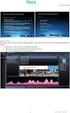 Handleiding Digitale urenregistratie E-WUB Voor de opdrachtgever Inleiding Via Start People zijn er één of meerdere flexmedewerkers bij u in dienst. Zij vullen zelf wekelijks hun werkurenbriefje in. Dit
Handleiding Digitale urenregistratie E-WUB Voor de opdrachtgever Inleiding Via Start People zijn er één of meerdere flexmedewerkers bij u in dienst. Zij vullen zelf wekelijks hun werkurenbriefje in. Dit
Handleiding opdrachtgever. Goedkeuren van elektronisch werkurenbriefje
 Handleiding opdrachtgever Goedkeuren van elektronisch werkurenbriefje Inleiding Via ASA zijn er één of meerdere flexmedewerkers bij u in dienst. Zij vullen zelf wekelijks hun werkurenbriefje in. Dit doen
Handleiding opdrachtgever Goedkeuren van elektronisch werkurenbriefje Inleiding Via ASA zijn er één of meerdere flexmedewerkers bij u in dienst. Zij vullen zelf wekelijks hun werkurenbriefje in. Dit doen
Werkinstructie CareAssist Internet Urenregistratie
 6a Werkinstructie CareAssist Internet Urenregistratie Datum Juni 2012 V3.0 Inhoudsopgave 1. Naar CareAssist internet urenregistratie 3 1.1 Toegang tot CareAssist internet urenregistratie 3 1.2 Toevoegen
6a Werkinstructie CareAssist Internet Urenregistratie Datum Juni 2012 V3.0 Inhoudsopgave 1. Naar CareAssist internet urenregistratie 3 1.1 Toegang tot CareAssist internet urenregistratie 3 1.2 Toevoegen
Werkinstructie. voor vreemdelingenadvocaten
 Werkinstructie voor vreemdelingenadvocaten Inhoudsopgave 1 Inloggen op Mijn Rechtspraak... 3 2 Een nieuw verzoek indienen... 7 3 Terugkeren naar startpagina...13 4 Lopende zaken...14 5 Zaak inzien...15
Werkinstructie voor vreemdelingenadvocaten Inhoudsopgave 1 Inloggen op Mijn Rechtspraak... 3 2 Een nieuw verzoek indienen... 7 3 Terugkeren naar startpagina...13 4 Lopende zaken...14 5 Zaak inzien...15
SportCTM 2.0 Startscherm trainer
 SportCTM 2.0 Startscherm trainer Inloggen Webapplicatie Via inlog.dotcomsport.com kun je in inloggen op de webapplicatie van het SportCTM. Wij adviseren onderstaande browsers Windows: Internet Explorer,
SportCTM 2.0 Startscherm trainer Inloggen Webapplicatie Via inlog.dotcomsport.com kun je in inloggen op de webapplicatie van het SportCTM. Wij adviseren onderstaande browsers Windows: Internet Explorer,
Elektronisch werkbriefje
 Webservice - werkbriefjes invullen. - rapportages. Persoonlijk. - loonstroken. 1 16-1-2012 12:24:54 - inhoudsopgave 1 Inleiding 3 2 Aanmelden 4 3 Werkbriefje invullen 5 4 Werkbriefje aanbieden 7 5 Rapportage
Webservice - werkbriefjes invullen. - rapportages. Persoonlijk. - loonstroken. 1 16-1-2012 12:24:54 - inhoudsopgave 1 Inleiding 3 2 Aanmelden 4 3 Werkbriefje invullen 5 4 Werkbriefje aanbieden 7 5 Rapportage
Het gebruik van UBplusOnline is erg eenvoudig. In deze korte handleiding wordt het belangrijkste gebruik kort toegelicht.
 Inleiding UBplusOnline is een website waarmee via het internet uren kunnen worden geadministreerd, documenten kunnen worden ondertekend en loonstroken beschikbaar zijn van Werkplan. Als je op UBplusOnline
Inleiding UBplusOnline is een website waarmee via het internet uren kunnen worden geadministreerd, documenten kunnen worden ondertekend en loonstroken beschikbaar zijn van Werkplan. Als je op UBplusOnline
Handleiding Mijn Keurmerk Keurmerk Zelfstandigen Zonder Personeel in de Zorg
 Handleiding Mijn Keurmerk Keurmerk Zelfstandigen Zonder Personeel in de Zorg Inhoudsopgave 1 Inleiding... 3 2 Aanmelden... 4 2.1 Bedrijfsgegevens... 4 2.2 Persoonsgegevens... 5 2.3 Beroepsgegevens... 5
Handleiding Mijn Keurmerk Keurmerk Zelfstandigen Zonder Personeel in de Zorg Inhoudsopgave 1 Inleiding... 3 2 Aanmelden... 4 2.1 Bedrijfsgegevens... 4 2.2 Persoonsgegevens... 5 2.3 Beroepsgegevens... 5
Automatische conversie banknummers naar het IBAN formaat
 Automatische conversie banknummers naar het IBAN formaat Sdu Advocatensupport Sdu Uitgevers www.scherpinsupport.nl september 2013 1 Inhoudsopgave Overzicht... 3 Converteren banknummers... 3 Rapport maken...
Automatische conversie banknummers naar het IBAN formaat Sdu Advocatensupport Sdu Uitgevers www.scherpinsupport.nl september 2013 1 Inhoudsopgave Overzicht... 3 Converteren banknummers... 3 Rapport maken...
GEBRUIK VAN QNAP-BTB
 GEBRUIK VAN QNAP-BTB Inloggen Klik op de link die u ontvangen hebt via mail startend met https:// Vul op deze pagina uw logingegevens in die u via mail ontvangen hebt. Klik nu op File Station 1 Nu krijg
GEBRUIK VAN QNAP-BTB Inloggen Klik op de link die u ontvangen hebt via mail startend met https:// Vul op deze pagina uw logingegevens in die u via mail ontvangen hebt. Klik nu op File Station 1 Nu krijg
HANDLEIDING MYFLEX LEVERANCIER
 HANDLEIDING MYFLEX LEVERANCIER Myflex My Service Provider Marconibaan 1a 3439 MR Nieuwegein Postbus 549 3430 AM Nieuwegein t +31 (0) 30 230 61 41 f +31 (0) 30 605 50 77 e i info@myflex.nl www.myflex.nl
HANDLEIDING MYFLEX LEVERANCIER Myflex My Service Provider Marconibaan 1a 3439 MR Nieuwegein Postbus 549 3430 AM Nieuwegein t +31 (0) 30 230 61 41 f +31 (0) 30 605 50 77 e i info@myflex.nl www.myflex.nl
TOELICHTING OUDERPORTAAL. Beste ouder,
 TOELICHTING OUDERPORTAAL Beste ouder, Stichting kwest maakt gebruik van het ouderportaal van Flexkids. Als uw kind gebruik maakt van opvang bij onze organisatie, ontvangt u de inloggegevens voor het ouderportaal
TOELICHTING OUDERPORTAAL Beste ouder, Stichting kwest maakt gebruik van het ouderportaal van Flexkids. Als uw kind gebruik maakt van opvang bij onze organisatie, ontvangt u de inloggegevens voor het ouderportaal
Hoewel er geen echte App beschikbaar is, werkt de website en het invullen cq. goedkeuren van uren ook op diverse tablets waaronder de Apple ipad.
 Handleiding Uren invoeren / Uren goedkeuren Vanaf eind januari komt het nieuwe urensysteem van KidsCentral beschikbaar voor u als gastouder en ouder. Hiermee streven we vooral duidelijkheid na voor zowel
Handleiding Uren invoeren / Uren goedkeuren Vanaf eind januari komt het nieuwe urensysteem van KidsCentral beschikbaar voor u als gastouder en ouder. Hiermee streven we vooral duidelijkheid na voor zowel
4. Kan ik meerdere gebruikersaccounts aanvragen? (bijvoorbeeld voor gescheiden ouders)
 Inloggen 1. Hoe log ik in? Ga naar: https://kinderopvangwalcheren.flexkids.nl en vul uw persoonlijke inloggegevens in. Bestaande klanten krijgen deze eind februari 2017 via de mail. Nieuwe klanten krijgen
Inloggen 1. Hoe log ik in? Ga naar: https://kinderopvangwalcheren.flexkids.nl en vul uw persoonlijke inloggegevens in. Bestaande klanten krijgen deze eind februari 2017 via de mail. Nieuwe klanten krijgen
Handleiding ATA-Nederland
 Handleiding ATA-Nederland Inhoudsopagve 1. Start 1 1.1. Toegang tot ATA-Nederland en Aanmelding 1 2. Carnet-ATA aanvragen 3 2.1. Inloggen in ATA-Nederland 3 2.2. Nieuw Carnet-ATA aanvragen 4 2.2.1 Stap
Handleiding ATA-Nederland Inhoudsopagve 1. Start 1 1.1. Toegang tot ATA-Nederland en Aanmelding 1 2. Carnet-ATA aanvragen 3 2.1. Inloggen in ATA-Nederland 3 2.2. Nieuw Carnet-ATA aanvragen 4 2.2.1 Stap
Handleiding Multicraft Online Online urenregistratie
 Online urenregistratie Versie 1.3 Release 19-04-2013 I Inhoudsopgave Deel I 1 1 1 Met Multicraft Online is het mogelijk om op ieder gewenst moment online inzicht te hebben in de urenregistratie en facturatie
Online urenregistratie Versie 1.3 Release 19-04-2013 I Inhoudsopgave Deel I 1 1 1 Met Multicraft Online is het mogelijk om op ieder gewenst moment online inzicht te hebben in de urenregistratie en facturatie
Hoofdstuk 4. Hoofdstuk 5. Hoofdstuk 6. Hoofdstuk 8
 Handleiding Inhoud: 1 Inleiding... 2 2 Inloggen... 3 3 Dashboard (beginpagina)... 4 4 Offertes... 6 4.1 Een offerte goedkeuren... 8 5 Facturen... 9 5.1 Factuur betalen met ideal... 11 6 Drukproeven...
Handleiding Inhoud: 1 Inleiding... 2 2 Inloggen... 3 3 Dashboard (beginpagina)... 4 4 Offertes... 6 4.1 Een offerte goedkeuren... 8 5 Facturen... 9 5.1 Factuur betalen met ideal... 11 6 Drukproeven...
Gebruikershandleiding. Cliëntportaal
 Cliëntportaal Versie 2.0 februari 2017 Inloggen op het cliëntportaal Ga naar de website www.mijnsevagram.nl Klik op de knop Cliënten Login. U krijgt nu het volgende scherm te zien. Vul bij het eerste veld
Cliëntportaal Versie 2.0 februari 2017 Inloggen op het cliëntportaal Ga naar de website www.mijnsevagram.nl Klik op de knop Cliënten Login. U krijgt nu het volgende scherm te zien. Vul bij het eerste veld
Handleiding Salariscentrum.nl
 Handleiding Salariscentrum.nl Salariscentrum.nl is het online platform waarop verschillende diensten worden aangeboden aan geregistreerde gebruikers van Salarisadministratie en PayCheck van Wolters Kluwer.
Handleiding Salariscentrum.nl Salariscentrum.nl is het online platform waarop verschillende diensten worden aangeboden aan geregistreerde gebruikers van Salarisadministratie en PayCheck van Wolters Kluwer.
Handleiding Medewerker Versie 3.0
 Handleiding Medewerker Versie 3.0 0 Laatst bijgewerkt op: 21 mei 2013 Inhoud 1 Starten met Online-Planning... 2 1.1 De eerste keer inloggen... 2 1.2 De Online-Planning navigatie... 4 2 Uw persoonlijke
Handleiding Medewerker Versie 3.0 0 Laatst bijgewerkt op: 21 mei 2013 Inhoud 1 Starten met Online-Planning... 2 1.1 De eerste keer inloggen... 2 1.2 De Online-Planning navigatie... 4 2 Uw persoonlijke
Gebruik QNAP Baker Tilly Belgium
 Gebruik QNAP Baker Tilly Belgium Inhoud 1. Inloggen... 2 2. Openen documenten... 4 3. Downloaden documenten... 4 4. Documenten Delen... 5 5. Documenten Toevoegen... 7 6. Herbenoemen documenten... 8 7.
Gebruik QNAP Baker Tilly Belgium Inhoud 1. Inloggen... 2 2. Openen documenten... 4 3. Downloaden documenten... 4 4. Documenten Delen... 5 5. Documenten Toevoegen... 7 6. Herbenoemen documenten... 8 7.
In dit document zal de werkwijze met betrekking tot de registratie van jouw gewerkte uren worden uitgelegd.
 Inleiding Janssen Interim Services B.V., Janssen Stedendriehoek B.V., Janssen Personeelsdienst B.V. en Janssen Payroll Services maken gebruik van een online uren registratiesysteem. Deze methode van urenverwerking
Inleiding Janssen Interim Services B.V., Janssen Stedendriehoek B.V., Janssen Personeelsdienst B.V. en Janssen Payroll Services maken gebruik van een online uren registratiesysteem. Deze methode van urenverwerking
Handleiding ouderlogin Wasko
 Handleiding ouderlogin Wasko 1. Nieuwe ouders Om u als nieuwe ouder aan te melden klikt u op de button: Daarna klikt u op hier in het scherm: - u komt dan direct terecht in een scherm waar u inschrijfgegevens
Handleiding ouderlogin Wasko 1. Nieuwe ouders Om u als nieuwe ouder aan te melden klikt u op de button: Daarna klikt u op hier in het scherm: - u komt dan direct terecht in een scherm waar u inschrijfgegevens
Date: Version: 1.0. Copyright makeITwork BV.
 Handleiding GRAS Website (voor ouders en kinderen) Impuls Onderwijs Sport en Cultuur Zaanstad Author: Maikel Koevermans T: +31 (0)10 484 44 00 E: mkoevermans@2makeitwork.nl Date: 04-07-2016 Version: 1.0
Handleiding GRAS Website (voor ouders en kinderen) Impuls Onderwijs Sport en Cultuur Zaanstad Author: Maikel Koevermans T: +31 (0)10 484 44 00 E: mkoevermans@2makeitwork.nl Date: 04-07-2016 Version: 1.0
Handleiding Gegevensuitwisseling via de Portal Inburgering voor gemeenten. Participatieverklaringstraject en maatschappelijke begeleiding
 Handleiding Gegevensuitwisseling via de Portal Inburgering voor gemeenten Participatieverklaringstraject en maatschappelijke begeleiding 1 Inhoudsopgave 1 Inleiding... 3 2 Account aanmaken en inloggen
Handleiding Gegevensuitwisseling via de Portal Inburgering voor gemeenten Participatieverklaringstraject en maatschappelijke begeleiding 1 Inhoudsopgave 1 Inleiding... 3 2 Account aanmaken en inloggen
De Liemers Helpt Partner Handleiding v1.1. De Liemers Helpt. Partner handleiding
 De Liemers Helpt Partner handleiding Je kunt de actuele versie van onze handleiding downloaden op: http://www.deliemershelpt.nl/partner-worden/partner-worden.html Registreren Om een account aan te maken
De Liemers Helpt Partner handleiding Je kunt de actuele versie van onze handleiding downloaden op: http://www.deliemershelpt.nl/partner-worden/partner-worden.html Registreren Om een account aan te maken
Het gebruik van UBplusOnline is erg eenvoudig. In deze korte handleiding wordt het belangrijkste gebruik kort toegelicht.
 Inleiding UBplusOnline is het online portaal van Werkplan waar u urenbriefjes kunt invullen en/of accorderen en documenten, facturen en urenrapporten kunt bekijken. Het gebruik van UBplusOnline is erg
Inleiding UBplusOnline is het online portaal van Werkplan waar u urenbriefjes kunt invullen en/of accorderen en documenten, facturen en urenrapporten kunt bekijken. Het gebruik van UBplusOnline is erg
Handleiding Myflex. myflex.nl
 myflex.nl Handleiding Myflex Welkom bij Myflex Myflex is actief als onafhankelijke Managed Service Provider (MSP) en verzorgt het totale inhuurproces en de inkoopadministratie voor haar opdrachtgevers.
myflex.nl Handleiding Myflex Welkom bij Myflex Myflex is actief als onafhankelijke Managed Service Provider (MSP) en verzorgt het totale inhuurproces en de inkoopadministratie voor haar opdrachtgevers.
HANDLEIDING URENPORTAAL Flexwerker
 HANDLEIDING URENPORTAAL Flexwerker Versie: TPU 1.0 Datum: 01-12-2014 Inleiding OBD-Personeelsdiensten maakt gebruik van een digitaal urendeclaratie systeem. In het kort: Je vult de uren in via onze website
HANDLEIDING URENPORTAAL Flexwerker Versie: TPU 1.0 Datum: 01-12-2014 Inleiding OBD-Personeelsdiensten maakt gebruik van een digitaal urendeclaratie systeem. In het kort: Je vult de uren in via onze website
Handleiding Mijn Groene Norm
 Handleiding Mijn Groene Norm Inhoudsopgave 1.1 Registeren 1.2 Inloggen 1.3 Onderhoud account 2. Aanvragen examendatum 3.1 Kandidaten beheren 3.2 Groepen beheren 4. Kandidaten aanmelden 5. Resultaten downloaden
Handleiding Mijn Groene Norm Inhoudsopgave 1.1 Registeren 1.2 Inloggen 1.3 Onderhoud account 2. Aanvragen examendatum 3.1 Kandidaten beheren 3.2 Groepen beheren 4. Kandidaten aanmelden 5. Resultaten downloaden
